Ako urobiť stránku na šírku v programe MS Word
V programe Microsoft Word, rovnako ako v mnohých iných programoch, existujú dva typy orientácie hárku - to je portrét (štandardne je nainštalovaný) a krajina, ktorú je možné nastaviť v nastaveniach. Akú orientáciu možno potrebujete, v prvom rade závisí od práce, ktorú robíte.
Často je práca s dokumentmi vykonávaná vo vertikálnej orientácii, ale niekedy je potrebné list otáčať. Nižšie uvádzame, ako urobiť stránku horizontálne v programe Word.
Poznámka: Zmena orientácie stránok vyžaduje zmenu zbierky hotových stránok a obálok.
Dôležité: Nasledujúce pokyny sa vzťahujú na všetky verzie produktu spoločnosti Microsoft. Pomocou tejto funkcie môžete vytvoriť krajinovú stránku v aplikácii Word 2003, 2007, 2010, 2013. Ako príklad používame najnovšiu verziu - Microsoft Office 2016. Nižšie opísané kroky sa môžu líšiť vizuálne, názvy položiek, sekcií programu môžu byť tiež trochu iné , ale ich sémantický obsah je vo všetkých prípadoch identický.
obsah
Ako urobiť orientáciu na šírku stránok v celom dokumente
1. Po otvorení dokumentu orientáciu stránok, v ktorých chcete zmeniť, prejdite na kartu "Rozloženie" alebo "Rozloženie stránky" v starších verziách programu Word.

2. V prvej skupine ( "Nastavenie strany" ) na paneli s nástrojmi nájdite položku "Orientácia" a rozbaľte ju.

3. V malom menu, ktoré sa zobrazí pred vami, môžete vybrať orientáciu. Kliknite na položku "Krajina" .
4. Stránka alebo stránky, v závislosti od toho, koľko z nich máte v dokumente, zmení svoju orientáciu z vertikálnej (knihy) na horizontálnu (na šírku).
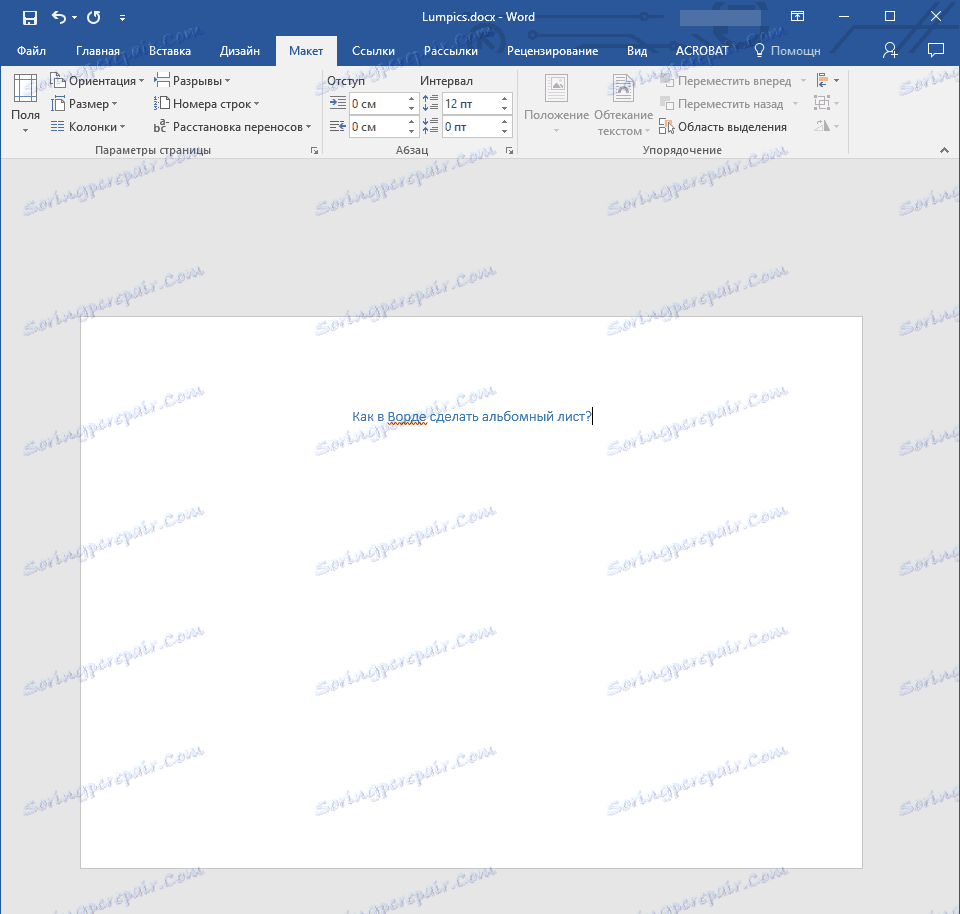
Ako kombinovať orientáciu na šírku a na výšku v jednom dokumente
Niekedy sa stáva, že v jednom textovom dokumente je potrebné zariadiť vertikálne i horizontálne stránky. Kombinácia dvoch typov orientácie listu nie je tak ťažké, ako sa môže zdať.
1. Zvýraznite stránku (y) alebo odsek (textový fragment), ktorého orientáciu chcete zmeniť.
Poznámka: Ak potrebujete orientáciu na šírku (alebo na výšku) pre časť textu na knihe (alebo na šírku), vybraný text bude umiestnený na samostatnej strane a text, ktorý je vedľa nej (pred a / alebo po), bude umiestnený na okolitých stránok.
2. V rozložení "Rozloženie" v časti "Nastavenie strany" kliknite na tlačidlo "Polia" .
2. V rozložení "Rozloženie" v časti "Nastavenie strany" kliknite na tlačidlo "Polia" .

3. Zvoľte Vlastné polia .
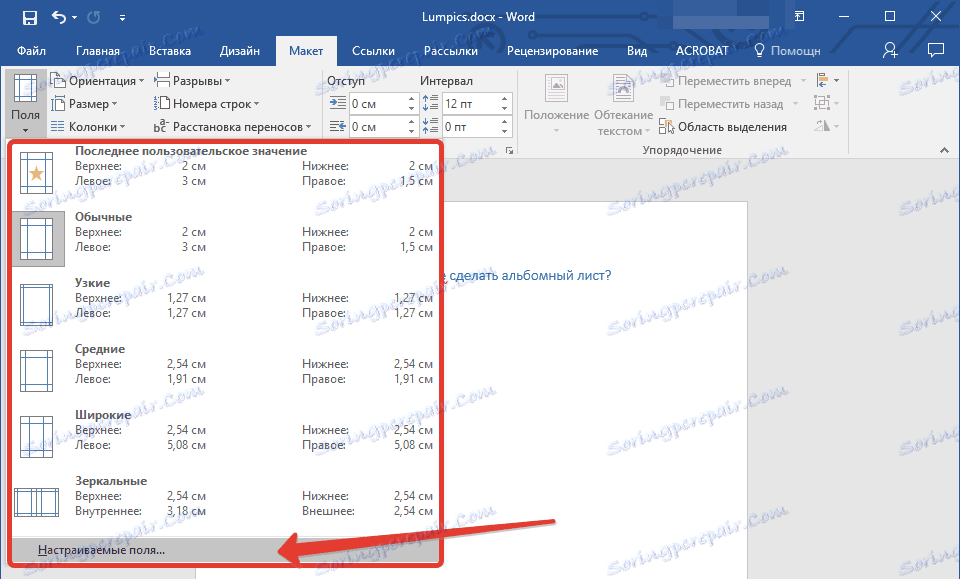
4. V okne, ktoré sa otvorí, v záložke "Polia" vyberte orientáciu dokumentu, ktorý potrebujete (na šírku).

5. V dolnej časti pod položkou "Použiť" z rozbaľovacej ponuky vyberte možnosť "Ak chcete zvýrazniť text" a kliknite na tlačidlo "OK" .

6. Ako vidíte, dve susedné stránky majú rôzne orientácie - jedna z nich je horizontálna, druhá vertikálna.
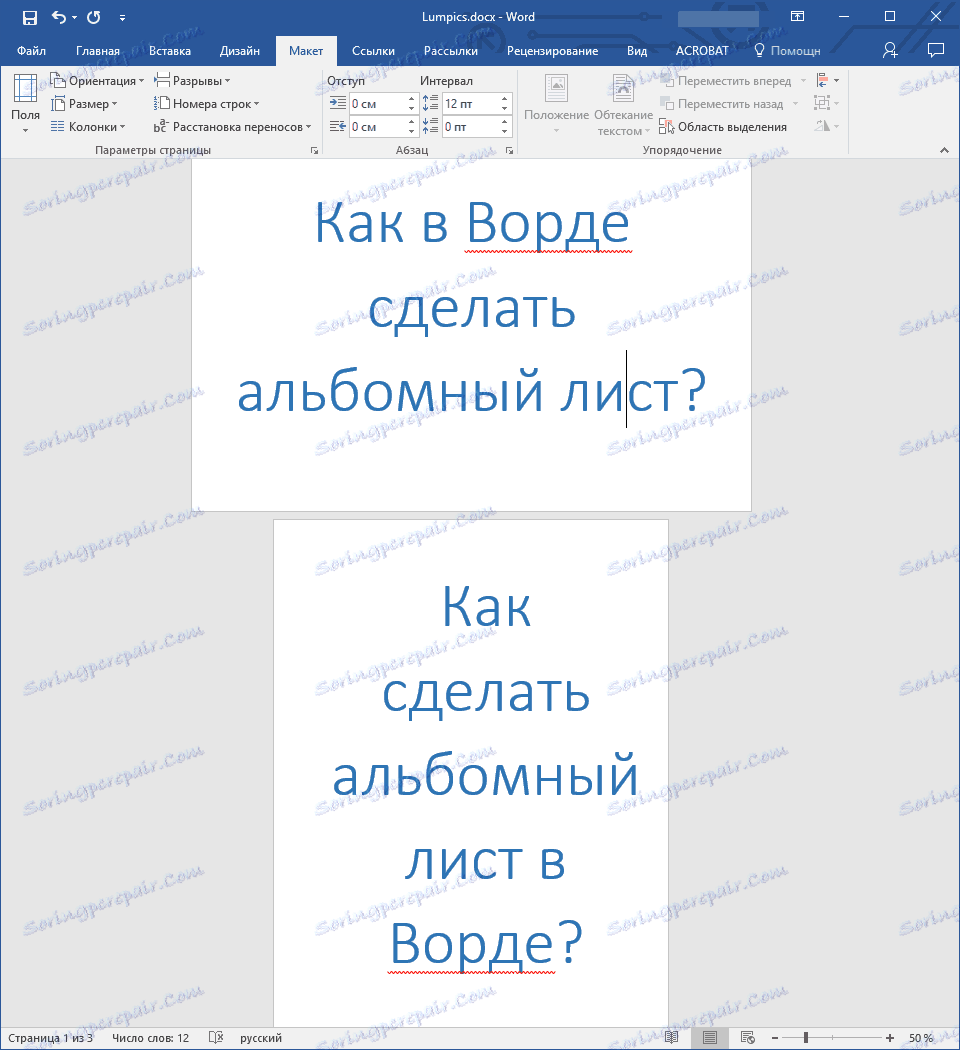
Poznámka: Pred fragmentom textu, ktorého orientácia ste zmenili, sa preruší sekcia automaticky. Ak je dokument už rozdelený na sekcie, môžete kliknúť kdekoľvek v potrebnej sekcii alebo vybrať niekoľko, po ktorých môžete zmeniť orientáciu iba sekcií, ktoré ste vyzdvihli.
To je všetko, teraz viete, ako otočiť hárok horizontálne v aplikáciách Word 2007, 2010 alebo 2016, ako aj v iných verziách tohto produktu, alebo, ak je to správne vyjadrené, urobte orientáciu na šírku namiesto knižky, alebo vedľa nej. Teraz viete o niečo viac, prajem vám produktívnu prácu a efektívne školenie.
To je všetko, teraz viete, ako otočiť hárok horizontálne v aplikáciách Word 2007, 2010 alebo 2016, ako aj v iných verziách tohto produktu, alebo ak je to správne vyjadrené, urobte orientáciu na šírku namiesto knihy alebo vedľa nej. Teraz viete o niečo viac, prajem vám produktívnu prácu a efektívne školenie.